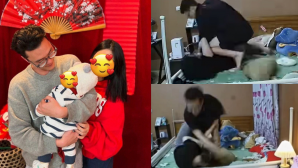Apple phát hành iOS 9.3.2 vài hôm trước chủ yếu vá lỗi và tăng cường bảo mật. Thế nhưng, nếu bạn cảm thấy thiết bị iPhone, iPad, iPod Touch hoạt động không thật sự ổn định, sụt pin nhanh sau khi nâng cấp lên iOS 9.3.2, bạn vẫn còn cơ hội để quay trở về nền tảng iOS 9.3.1 trước đó. Cách thức quay trở về iOS 9.3.1 như sau:
Những lưu ý trước khi hạ cấp iOS 9.3.1:
- Bạn chỉ được phép hạ cấp iOS 9.3.1 khi Apple chưa ‘khoá sign’ phiên bản iOS 9.3.1
- Lưu trữ toàn bộ dữ liệu trước khi hạ cấp
- Đảm bảo thiết bị laptop không tắt nguồn giữa chừng khi đang restore.
Để kiểm tra xem Apple đã khoá sign iOS 9.3.1 hay chưa, mời bạn click vào đường dẫn tại đây. Nếu vẫn còn màu xanh như hình ảnh dưới, thì rất may là Apple vẫn còn cho bạn cơ hội hạ cấp xuống nền tảng iOS 9.3.1.
CÁCH THỨC HẠ CẤP:

Bước 1: Đầu tiên, bạn phải vô hiệu hóa chức năng Find My iPhone nằm trong mục setting. Bằng cách truy cập Setting (Cài Đặt) > iCloud > Find My iPhone (Tìm iPhone) và bỏ chọn chức năng này. Sau đó, chiếc iPhone của bạn sẽ yêu cầu bạn phải nhập lại Apple ID. Trên iPad thì bạn không cần phải thực hiện thao tác này.
Bước 2: Sau đó, kiểm tra các đường dẫn tại đây để tải về firmware iOS 9.3.1 cho từng thiết bị phù hợp.

iOS 9.3.2 (4S): iPhone4,1_9.3.2_13F69_Restore.ipsw
iOS 9.3.2 (iPhone 5 GSM): iPhone5,1_9.3.2_13F69_Restore.ipsw
iOS 9.3.2 (iPhone 5 GSM+CDMA): iPhone5,2_9.3.2_13F69_Restore.ipsw
iOS 9.3.2 (iPhone 5s GSM): iPhone6,1_9.3.2_13F69_Restore.ipsw
iOS 9.3.2 (iPhone 5s GSM+CDMA): iPhone6,2_9.3.2_13F69_Restore.ipsw
iOS 9.3.2 (iPhone 5c GSM): iPhone5,3_9.3.2_13F69_Restore.ipsw
iOS 9.3.2 (iPhone 5c GSM+CDMA): iPhone5,4_9.3.2_13F69_Restore.ipsw
iOS 9.3.2 (iPhone 6 Plus): iPhone7,1_9.3.2_13F69_Restore.ipsw
iOS 9.3.2 (iPhone 6): iPhone7,2_9.3.2_13F69_Restore.ipsw
iOS 9.3.2 (iPhone 6s): iiPhone8,1_9.3.2_13F69_Restore.ipsw
iOS 9.3.2 (iPhone 6s+): iPhone8,2_9.3.2_13F69_Restore.ipsw
iOS 9.3.2 (iPhone SE): iPhone8,4_9.3.2_13F69_Restore.ipsw
* TẢI IOS 9.3.2 CHO IPAD
iOS 9.3.2 (iPad 2 Wi-Fi): iPad2,1_9.3.2_13F69_Restore.ipsw
iOS 9.3.2 (iPad 2 GSM): iPad2,2_9.3.2_13F69_Restore.ipsw
iOS 9.3.2 (iPad 2 CDMA): iPad2,3_9.3.2_13F69_Restore.ipsw
iOS 9.3.2 (iPad 2 New): iPad2,4_9.3.2_13F69_Restore.ipsw
iOS 9.3.2 (iPad 3 Wi-Fi): iPad3,1_9.3.2_13F69_Restore.ipsw
iOS 9.3.2 (iPad 3 CDMA): iPad3,2_9.3.2_13F69_Restore.ipsw
iOS 9.3.2 (iPad 3 GSM): iPad3,3_9.3.2_13F69_Restore.ipsw
iOS 9.3.2 (iPad Mini Wi-Fi): iPad2,5_9.3.2_13F69_Restore.ipsw
iOS 9.3.2 (iPad Mini GSM): iPad2,6_9.3.2_13F69_Restore.ipsw
iOS 9.3.2 (iPad Mini CDMA): iPad2,7_9.3.2_13F69_Restore.ipsw
iOS 9.3.2 (iPad 4 Wi-Fi): iPad3,4_9.3.2_13F69_Restore.ipsw
iOS 9.3.2 (iPad 4 GSM): iPad3,5_9.3.2_13F69_Restore.ipsw
iOS 9.3.2 (iPad 4 GSM_CDMA): iPad3,6_9.3.2_13F69_Restore.ipsw
iOS 9.3.2 (iPad Air Wi-Fi): iPad4,1_9.3.2_13F69_Restore.ipsw
iOS 9.3.2 (iPad Air Cellular): iPad4,2_9.3.2_13F69_Restore.ipsw
iOS 9.3.2 (iPad Mini 2 Wi-Fi): iPad4,4_9.3.2_13F69_Restore.ipsw
iOS 9.3.2 (iPad Mini 2 Cellular): iPad4,5_9.3.2_13F69_Restore.ipsw
iOS 9.3.2 (iPad Air China): iPad4,3_9.3.2_13F69_Restore.ipsw
iOS 9.3.2 (iPad Mini 2 China): iPad4,6_9.3.2_13F69_Restore.ipsw
iOS 9.3.2 (iPad Mini 3 Wi-Fi): iPad4,7_9.3.2_13F69_Restore.ipsw
iOS 9.3.2 (iPad Mini 3 Cellular): iPad4,8_9.3.2_13F69_Restore.ipsw
iOS 9.3.2 (iPad Mini 3 China): iPad4,9_9.3.2_13F69_Restore.ipsw
iOS 9.3.2 (iPad Air 2 Wi-Fi): iPad5,3_9.3.2_13F69_Restore.ipsw
iOS 9.3.2 (iPad Air 2 Cellular): iPad5,4_9.3.2_13F69_Restore.ipsw
iOS 9.3.2 (iPad Mini 4 Wi-Fi): iPad5,1_9.3.2_13F69_Restore.ipsw
iOS 9.3.2 (iPad Mini 4 Cellular): iPad5,2_9.3.2_13F69_Restore.ipsw
iOS 9.3.2 (iPad Pro Wi-Fi): iPad6,7_9.3.2_13F69_Restore.ipsw
iOS 9.3.2 (iPad Pro Cellular): iPad6,8_9.3.2_13F69_Restore.ipsw
iOS 9.3.2 (iPad Pro 9.7 Wi-Fi): iPad6,3_9.3.2_13F69_Restore.ipsw
iOS 9.3.2 (iPad Pro 9.7 Cellular): iPad6,4_9.3.2_13F69_Restore.ipsw
* TẢI IOS 9.3.1 CHO IPOD TOUCH
iOS 9.3.2 (iPod touch 5G): iPod5,1_9.3.2_13F69_Restore.ipsw
iOS 9.3.2 (iPod touch 6G): iPod7,1_9.3.2_13F69_Restore.ipsw
Bước 3: Kết nối thiết bị iDevice với máy PC/MAC và mở ứng dụng iTunes.
Bước 4: Sau khi tải thành công iOS 9.3.1 cho thiết bị PC (Windows)/Mac. Bạn cần đưa thiết bị trở về chế độ DFU bằng cách “nhấn giữ phím nguồn và nút home trong vòng 10 giây, sau đó thả nút nguồn nhưng vẫn giữ phím home. Lưu ý rằng bạn phải nhấn cả 2 phím cùng một thời điểm”.
Khi bạn đưa thiết bị về chế độ DFU thành công, trên màn hình ứng dụng iTunes cũng sẽ hiển thị nội dung như hình ảnh dưới đây.

Bước 5: Lúc này bạn có thể tiến hành restore lại chiếc iPhone của mình trở về nền tảng iOS 9.3.1.

Bằng cách nhấn Shift + Restore trên ứng dụng iTunes dành cho máy Windows
Còn máy MAC là Alt/Option + Restore.
Cuối cùng, chọn đúng firmware iOS 9.3.1 mà bạn đã tải về để tiến hành 'hạ cấp' thiết bị.
Bước 6: Đã đến lúc bạn nhâm nhi một tách coffee và đợi cho đến khi tiến trình restore hoàn tất.
TechZ chúc bạn thành công.